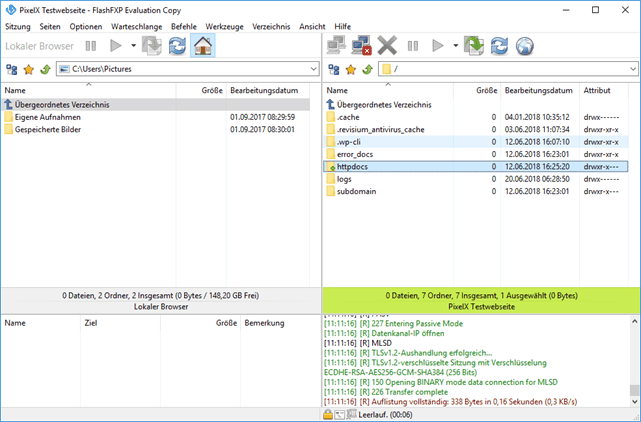Hilfe :: Cloud-Webhosting :: Datei-Transfer
In diesem Hilfeartikel zeigen wir Ihnen wie Sie mit dem kostenpflichtigen Programm FlashFXP Dateien in Ihr PixelX Cloud Hosting hoch- bzw. herunterladen.
Starten Sie FlashFXP.
Wählen Sie im Menüpunkt Seiten / Seitenverwaltung aus.
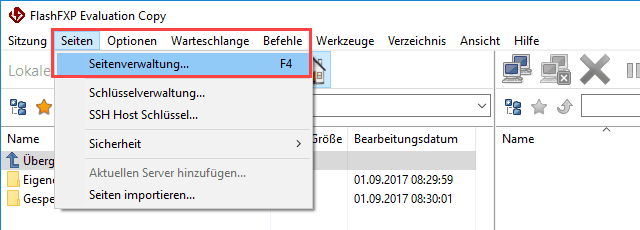
Klicken Sie auf Neuer Server.
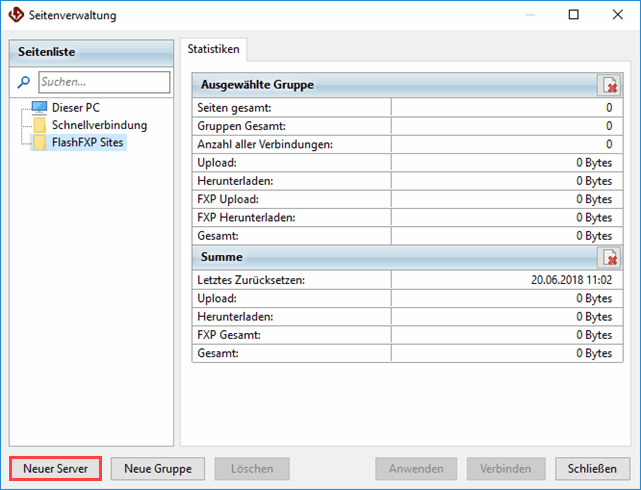
Geben Sie unter Seitenname einen frei wählbaren Namen ein unter dem das Verbindungsprofil angelegt wird.
Klicken Sie auf OK.
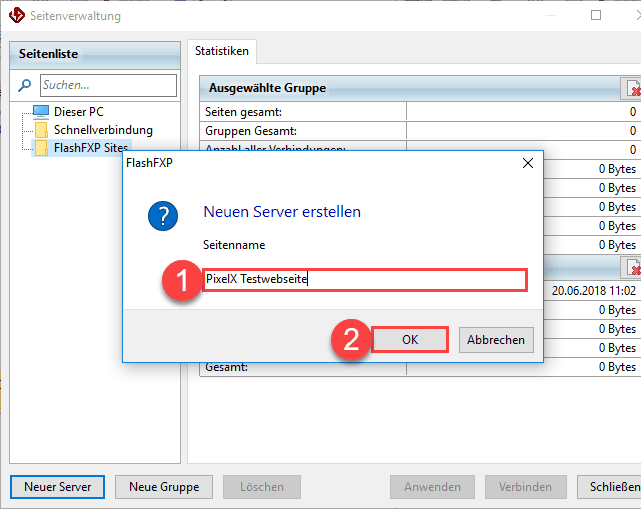
Wählen Sie FTP using explicit SSL (AUTH TLS) unter Verbindungstyp aus.
Geben Sie die Server-Adresse Ihres PixelX Cloud Webhostings ein. Den Servernamen finden Sie in Ihrer Zugangsdaten E-Mail.
Tragen Sie die in Ihrem Plesk Account angelegten FTP Benutzerdaten als Benutzername und Passwort ein.
Klicken Sie auf Anwenden um das Verbindungsprofil zu speichern.
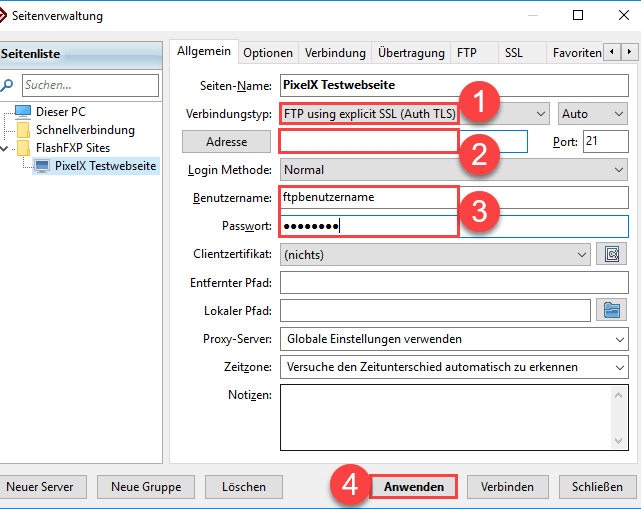
Nach Einrichtung des Verbindungsprofils kann die Verbindung zum PixelX Cloud Webhosting aufgebaut werden.
Klicken Sie auf das Verbinden-Icon und dann auf den zuvor angelegten Seitennamen.
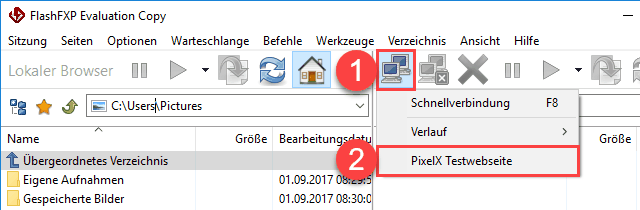
Bestätigen Sie das Zertifikat des PixelX Cloud Servers mit Einmalig akzeptieren oder Immer akzeptieren.
Beim Einmalig akzeptieren werden Sie bei jedem Verbindungsaufbau erneut zur Akzeptierung des Zertifikats aufgefordert.
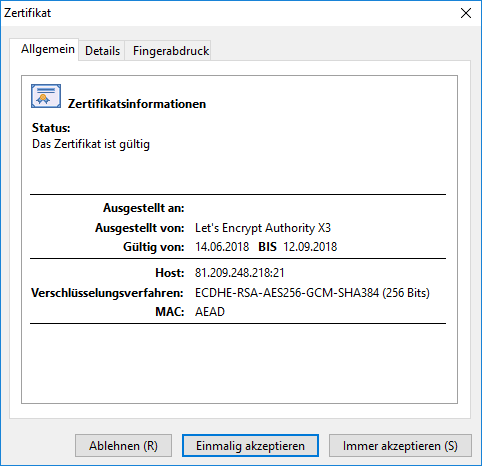
Die Verbindung wird hergestellt und das Hauptverzeichnis Ihres Cloud Webhostings angezeigt.
Sie können durch die Verzeichnisse Ihres Cloud Hostings navigieren und Dateien transferieren.